

Chapter 4 Création d'une table dans le MPD
Vous allez créer un domaine qui spécifie un type de données standardisé pour les sommes d'argent.

![]() Apparition du nom et du code par défaut
Apparition du nom et du code par défaut
Lorsque vous créez un nouvel élément dans une liste, un nom et un code par défaut apparaissent automatiquement pour cet élément. Si le nom par défaut est sélectionné, il est automatiquement écrasé lorsque vous commencez à saisir le nouveau nom. Si le nom par défaut n'est pas sélectionné, sélectionnez-le avant de commencer à saisir le nouveau nom.
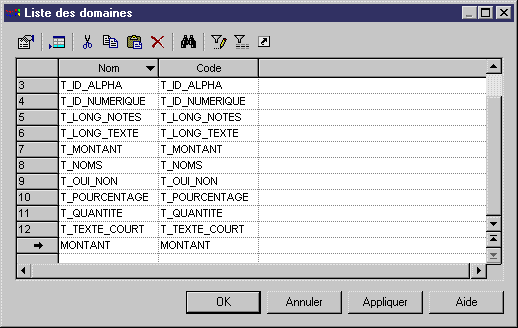


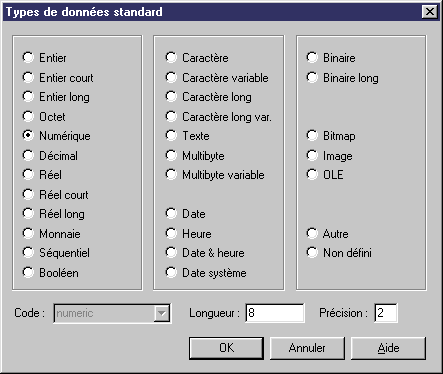
| Copyright (C) 2005. Sybase Inc. All rights reserved. |

| |